WordPress Beli zaslon smrtije ena najpogostejših napak, s katerimi se lahko srečujejo uporabniki WordPressa.
Po namestitvi novega vtičnika ali teme, ki ni združljiva z drugim vtičnikom ali jedrnimi datotekami WordPress, se običajno zgodiBeli zaslon WordPressproblem.
No, če obiščete spletno mesto WP in v svojem spletnem brskalniku vidite prazno stran brez napak ali informacij, je to simptom WSDE.Tukaj ponujamo rešitve za popravljanje belega zaslona smrti na spletnem mestu WordPress.
vsebina
Kaj povzroča beli zaslon smrti?
Napake na belem zaslonu WordPress so večinoma posledica napak PHP ali napak v bazi podatkov.Na primer, če namestite zastarel vtičnik, ki že nekaj časa ni bil posodobljen, lahko povzroči težave, zato koda vtičnika ni združljiva s kodo, ki jo uporabljajo novejše različice WordPressa.Enako se zgodi, zastarele teme se ne posodabljajo.Zato vam vedno priporočamo, da kupujete redno posodobljene teme.
Kako popraviti beli zaslon smrti v WordPressu?
No, če tudi vas pestijo podobne težave, tukaj uporabite naslednje rešitve, da odpravite napako na belem zaslonu WordPress.
Opomba: Naslednja metoda vas vodi skozi spreminjanje osnovnih datotek vašega spletnega mesta.Preden izvedete katerega od spodnjih korakov, priporočamo, da varnostno kopirate svoje spletno mesto.No, če trenutno nimate dostopa do ozadja svojega spletnega mesta, se obrnite na svojega spletnega gostitelja in preverite, ali je na strežniku posodobljena varnostna kopija vašega spletnega mesta.
Preverite, ali lahko vtičniki WordPress povzročijo WSOD
Kot smo že omenili, lahko nezdružljivi vtičniki WP povzročijo to napako na belem zaslonu WordPress.Priporočamo, da najprej preverite, kako onemogočite nameščene vtičnike, to lahko pomaga odkriti in odpraviti težave.
Če se lahko prijavite v skrbniško konzolo spletnega mesta.
- Premaknite se na razdelek vtičnikov
- Preverite vse vtičnike in jih onemogočite.
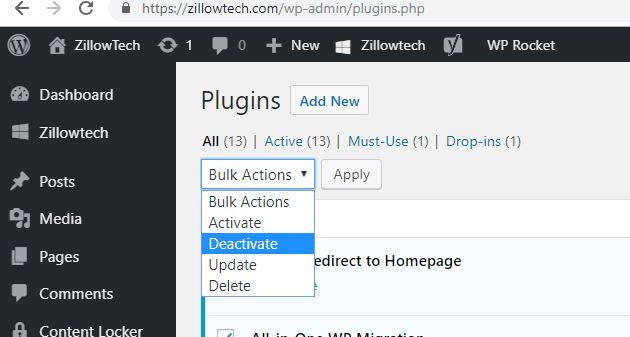
Če spletno mesto deluje pravilno po onemogočanju vtičnikov, jih omogočite enega za drugim, da zaznate, kateri vtičniki povzročajo napako.
No, če nimate dostopa do skrbniškega območja WordPress, se boste morali prijaviti v Cpanel ali FTP, da ponastavite vse nameščene vtičnike na vašem spletnem mestu WordPress.
Namestite odjemalca FTP, kot je FileZilla,
- Prijavite se v strežnik s poverilnicami, ki jih zagotovi spletni gostitelj
- Pomaknite se do imenika, kjer se nahajajo datoteke WordPress.
- Odprto
wp-contentmapo, nato poiščitepluginsmapo. - Tu so shranjeni vsi vaši vtičniki.
- Preimenujte mapo vplugins.old likedruga imena
- S tem boste onemogočili vse vtičnike, nameščene na vašem spletnem mestu, in vaše spletno mesto ponastavili na privzeto stanje.
Vrnite se v brskalnik in osvežite spletno mesto.Beli zaslon smrti bi moral izginiti in morali bi se prijaviti v WordPress.
Preklopite na privzeto temo WP
Če onemogočanje vtičnika WP ne pomaga, je možno, da so datoteke jedra teme v konfliktu z obstoječim vtičnikom.Preverimo, ali je na novo aktivirana tema onemogočena in obnovljena na privzeto temo.
- Preprost za uporabo, preprosto se prijavite v svojo skrbniško konzolo,
- Pojdi doVidez >> Teme
- Tukaj aktivirajte privzeto temo WordPress.
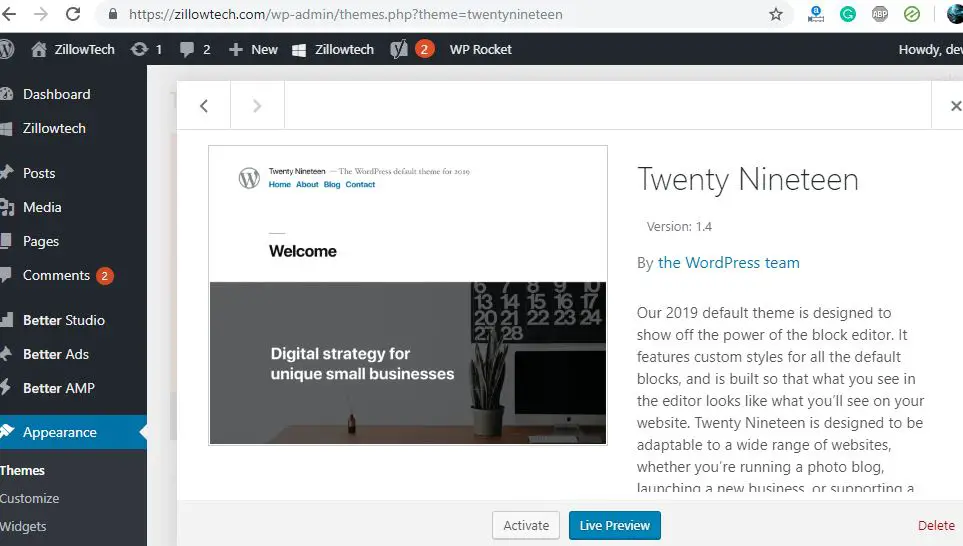
Še enkrat, če nimate dostopa do skrbniškega območja,
- Prijavite se v strežnik prek FTP
- Pojdi doWP-vsebinamapo.
- Tukaj boste našli datoteko z imenomTemepodmape za.
- Poiščite imenik, ki ima skupno ime z vašo aktivno temo.
- Kopirajte temo, nato izbrišite izvirno mapo.
- S tem boste obnovili temo vašega spletnega mesta na privzeto temo WordPress.
- Zdaj poskusite dostopati do svojega spletnega mesta WordPress, če ni težav, tema povzroča napako.
- Obrnite se na ponudnika teme, da odpravite težavo ali preklopite na drugo temo.
povečati mejo pomnilnika
Včasih lahko to napako povzroči, če ni dovolj pomnilnika za zagon vašega spletnega mesta.Še posebej, če ima vaše spletno mesto preveč vtičnikov in ima veliko prometa, privzeto definirana omejitev pomnilnika morda ne bo dovolj za obdelavo vseh primerov spletnega mesta hkrati.To povzroči povečanje omejitve pomnilnika vašega spletnega mesta, kar lahko pomaga odpraviti težavo.
Če želite to narediti, morate na svojem spletnem mestu WordPress urediti datoteko wp-config.php.
- Pojdite na svoj WordPress 根 mapo
- poiščite svojega wp-config.php Datoteka
- Z desno miškino tipko kliknite in izberite "Uredi" Opcije,
- Pomaknite se na dno datoteke in si oglejte odčitavanje te vrstice.Naenkrat S tem prenehajte z urejanjem!Veselo bloganje.
- Na tej točki morate nad sporočilo prilepiti naslednjo vrstico kode:
define('WP_MEMORY_LIMIT', '256M');
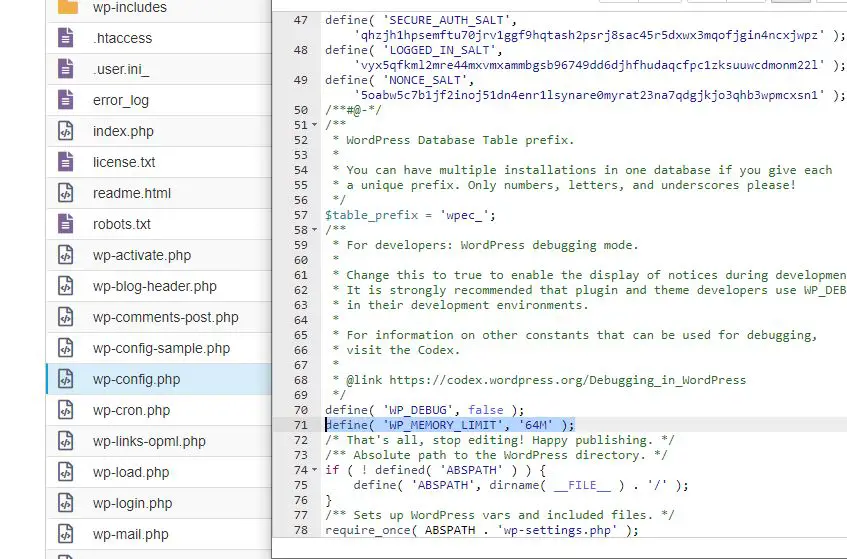
Lahko pa uporabite tudi to kodophp_value memory_limit 64MDodati kv vašo datoteko .htaccess, da vidite, ali odpravlja tudi to napako.
Uporabite način za odpravljanje napak WordPress
Berete, kar pomeni, da rešitev za WordPress White Screen of Death še vedno ni najdena.No, čas je, da vam predstavimo način za odpravljanje napak WordPress, ki lahko učinkoviteje odpravlja napake.
- Pojdite v svojo korensko mapo WordPress
- Poiščite svojo datoteko wp-config.php
- Z desno miškino tipko kliknite in izberite možnost »Uredi«,
- Pomaknite se na dno datoteke in si oglejte odčitavanje te vrstice.To je to, nehaj z urejanjem!Veselo bloganje.
- Na tej točki morate nad sporočilo prilepiti naslednjo vrstico kode:
define('WP_DEBUG', true);
- Ko je datoteka shranjena, se aktivira način za odpravljanje napak.
- to bo在/ wp-vsebina /v imenikuustvarite datoteko z imenomdebug.logdokument.
- To datoteko je mogoče odpreti in prebrati z večino standardnih urejevalnikov besedila, kot sta TextEdit ali Notepad.
Izberete lahko tudi prikaz sporočil o napakah neposredno na strani.Če želite to narediti, dodajte naslednjo kodo vwp-config.php:
define('WP_DEBUG_DISPLAY', true);
Po uporabi načina za odpravljanje napak je pomembno, da ga onemogočite.Če želite to narediti, odpritewp-config.phpin spremenite vrstico WP_DEBUG nazaj na false.
Preverite svojo rešitev za predpomnjenje
Implementacija rešitve za predpomnjenje v WordPressu je odličen način za pospešitev vašega spletnega mesta.Ker pa shranjuje stare različice datotek, obstaja tveganje, da bi zastarela vsebina povzročila težave.
To težavo je mogoče rešiti tako, da počistite predpomnilnik, ki bo počistil vse nepotrebne shranjene podatke z vašega spletnega mesta.Ko to storite, znova preverite svoje spletno mesto in preverite, ali je bila težava odpravljena.Če je tako, se boste morda želeli obrniti na razvijalce, ki stojijo za rešitvijo za predpomnjenje, da ugotovite, zakaj se WSoD dogaja, ali pa se obrnite na skupino za podporo gostitelja.
Če težava še vedno ni odpravljena, je v tem primeru vredno stopiti v stik z ekipo za podporo spletnega gostovanja in jih prositi za pomoč.

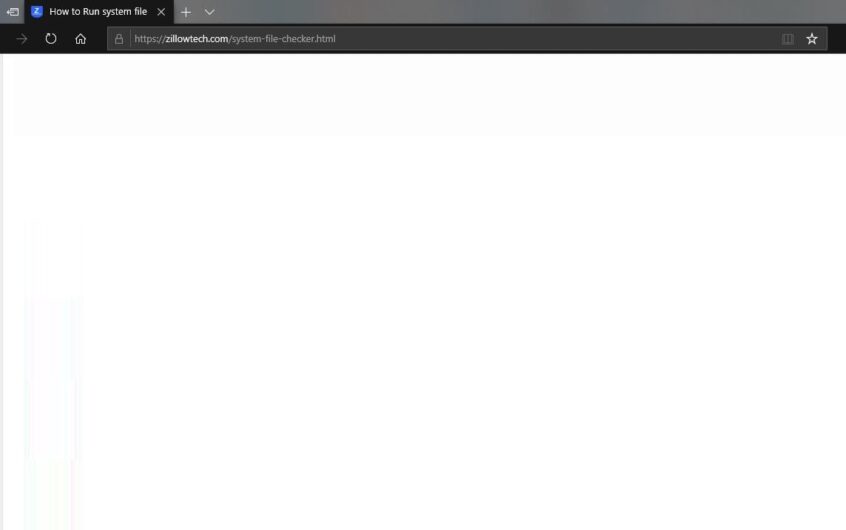

![Popravite napako notranjega strežnika WordPress 500 [5 učinkovitih rešitev]](https://oktechmasters.org/wp-content/uploads/2021/09/25171-WordPress-500-internal-server-error.jpg)
![Popravi napako WordPress pri vzpostavljanju povezave z bazo podatkov [2021]](https://oktechmasters.org/wp-content/uploads/2021/01/4092-Error-Establishing-A-Database-Connection-524x350.jpg)